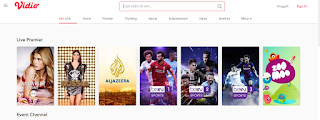Assalamualaikum wr. wb.
Inspirasi menarik tentang optimasi pemanfaatan STB ZTE B760H. Kadang layar HP yang memiliki ukuran terbatas membuat kita kurang puas saat ingin berbagi momen dalam foto dan video bersama keluarga. Contohnya, pastinya gak enak banget dong, nonton film bareng-bareng di hp, pas ada momen penting, eh malah detailnya gak kelihatan. Pastinya rame, berebut HP.
Momen tersebut memberi saya inspirasi untuk mebuat tulisan bagaimana cara menampilkan layar HP di Televisi. Tutorial ini ada kaitannya dengan pemanfaatan STB ZTE B760H sebagai sarananya. Joss.. Bro. Jadi kalau begitu, bahkan TV tabung jadul bisa menampilkan layar HP kita. Berikut akan kita bahas Alat dan Bahan beserta Langkah-langkah:
A. ALAT DAN BAHAN
1. TV (Memiliki Socket RCA atau HDMI)
2. STB ZTE B760H (Sudah di Root) ->> Baca Tutorial Root STB ZTE B760H disini.
3. Kabel HDMI atau RCA bawaan STB ZTE B760H.
4. Aplikasi Cast Screen/Miracast (Bawaan Firmware Root STB ZTE B760H) otomatis terinstal di STB ZTE B760H saat di root.
5. Smartphone Android.
6. Aplikasi X-Cast - Cast to TV (diinstal di smartphone).
7. Video/foto yang ingin ditampilkan di TV.
8. Jaringan Internet Wi-fi / Lan (Smartphone dan STB harus berada dalam 1 jaringan yang sama)
B. LANGKAH - LANGKAH
1. Instal aplikasi X-Cast di Smartphone Android anda melalui Google Play disini
GAMBAR 1. Install X-cast di Smartphone
2. Pastikan STB ZTE B760H sudah terpasang, tersambung di TV dan terkoneksi jaringan yang sama dengan Smartphone (wi-fi).
3. Pilih Cast Screen atau miracast.
4. Transmisikan (bertujuan untuk mencari perangkat yang akan menstransmisikan gambar atau video ke TV)
5. Koneksikan smartphone dengan jaringan yang sama dengan STB (wi-fi)
6. Nyalakan aplikasi X-Cast di HP.
7. Biarkan searching secara otomatis sampai menemukan nama device STB.
3. Pilih Cast Screen atau miracast.
GAMBAR 2. Buka Screen Cast/Layar Cast/Miracast di STB ZTE B760H (TV)
4. Transmisikan (bertujuan untuk mencari perangkat yang akan menstransmisikan gambar atau video ke TV)
GAMBAR 3. Screen Cast (TV) Sedang Mencari Perangkat Smartphone
6. Nyalakan aplikasi X-Cast di HP.
7. Biarkan searching secara otomatis sampai menemukan nama device STB.
GAMBAR 4. X-Cast (Smartphone) Sedang Mencari Perangkat TV/STB
8. Setelah ketemu, ketuk/sentuh nama device nya untuk memilih.
GAMBAR 5. X-Cast (Smartphone) Menemukan Perangkat TV/STB (DLNA)
9. Kamu secara otomatis akan diarahkan ke folder Gambar, video yang akan ditampilkan ke TV.
GAMBAR 6. X-Cast (Smartphone) Menampilkan Folder dalam Smartphone
11. Selesai.
Cukup mudah bukan?
Jangan lupa subscribe channel onny putranto, yang berisi video tutorial IT. Lihat channelnya disini.
Tutorial video saya sajikan berikut ini:
Video Part 1
Video Part 2
Demikian postingan dari saya, jika dirasa postingan ini bermanfaat silahkan bagikan, asal jangan lupa meletakkan link asli artikel ini.